Hogyan kell használni a Pidgin-t egy Google Apps-fiókkal?
Ha Pidgin felhasználó és rendelkezik Google Apps-fiókkal, akkor felhasználhatja azt barátaival való csevegésre a Google Talk szolgáltatásban. És nagyon könnyű beállítani. Itt van, hogyan kell csinálni.
Használja a Pidgin IM-et a Google Apps-fiókkal
A Pidgin főablakában kattintson a Fiókok elemre, majd a Fiókok kezelése elemre.

Most kattintson a Hozzáadás gombra, és a megjelenő ablakban válassza a XMPP-t a protokollok listájából.
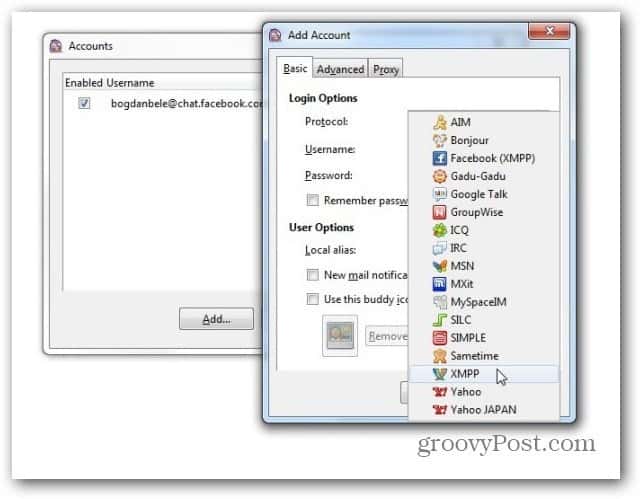
Most folytassa a felhasználói űrlap kitöltésévelnevet a használni kívánt Google Apps-fiókból, majd töltse ki a webhely domainjét az adott fiókkal. Töltse ki a jelszót (ha minden alkalommal be kíván jelentkezni, biztonsági okokból hagyja bejelölve a Jelszó emlékeztetését).
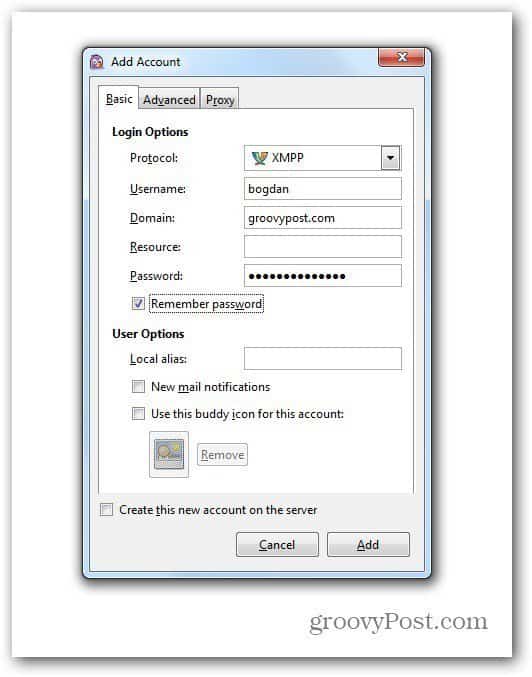
Most menjen a Speciális fülre, és győződjön meg arról, hogy a Titkosítás szükséges. Ezután írja be a talk.google.com címet a Szerver csatlakoztatása mezőbe. Ha kész, kattintson a Hozzáadás gombra.
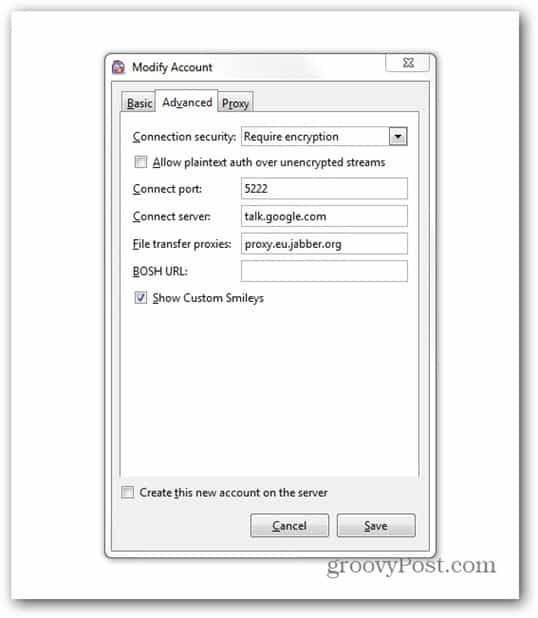
Ha helyesen követi a lépéseket, akkor a Google Apps-fiókjával beszélgethet a Google Talkban a Pidgin IM kliens segítségével.










Szólj hozzá